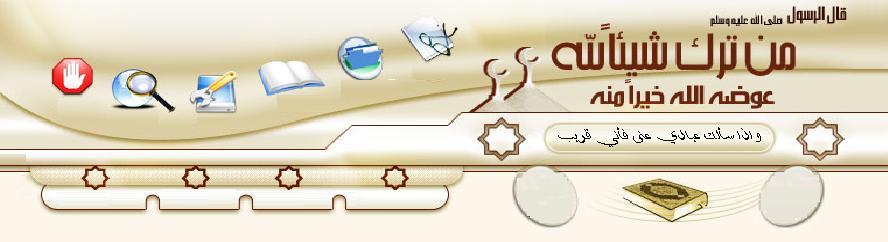 ( نور الاسلام نور الاسلام ) ( اسلامى - اجتماعى - ثقافى - ترفيهى ) |
عجبا لمؤمن : يسمع القرآن يتلى ولايخشع ويزكر الذنب ولايحزن ويرى العبرة ولايعتبر ويسمع بالكارثة ويشاهدها ولايتألم ويجالس العلماء ولايتعلم ويصاحب الحكماء ولايتفهم ويقرأ عن العظماء ولاتتحرك همتة فهو كائن حى فقط ليأكل ويشرب * لا خير فى القول إلا مع العمل * ولا خير فى المال إ لا مع الجود * ولا خير فى الصدق إلا مع الوفاء * ولاخير فى الفقة إلا مع الورع * ولا خير فى الصدقة إلا مع النية * من تعلم العلم للتكبر مات جاهلا ومن تعلمة للقول دون العمل مات منافقا ومن تعلمة للمناظرة مات فاسقا ومن تعلمة لكثرة المال مات ذنديقا ومن تعلمة للعمل بة مات عارفا *كن صادقا مع الناس تكسب ودهم * كن صادقا مع نفسك تكسب راحتك * كن صادقا مع الله تكسب رضاه * حصنوا اموالكم بالزكاة *البخيل خازن ورثتة |
|